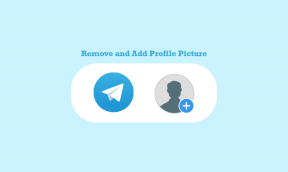3 võimalust oma Android-telefoni värskenduste kontrollimiseks
Miscellanea / / November 28, 2021
Tehnoloogia areneb väga kiiresti ja iga päev näete, et nutitelefonidesse, tahvelarvutitesse, Windowsi jne saadetakse uusi värskendusi. Kuigi mõned värskendused on väga kasulikud ja parandavad kasutajakogemust, samas kui teised värskendused lihtsalt rikuvad operatsioonisüsteemi. Kui kasutajad need probleemsed värskendused installivad, hakkab nende seade imelikult käituma ja nad tahavad kohe naasta oma OS-i eelmisele versioonile. Kuid kahjuks pole pärast nende värskenduste installimist enam tagasiteed. Kuigi see probleem on olemas, on värskendused teie seadme turvalisuse jaoks olulised ja tootja vabastab kiiresti paigad, et parandada nende värskendustega seotud probleeme. Nii et olenemata sellest, kui palju te värskendusi väldite, muutub teatud aja jooksul seadme värskendamine kohustuslikuks.
Selles juhendis räägime eelkõige Androidi värskendustest. Tänapäeval lükatakse Androidi värskendusi sageli ja iga uus värskendus aitab parandada Android-seadmete kasutajaliidest või turvalisust. Üldjuhul saavad kasutajad oma nutitelefoni uute uuenduste kohta teate rippmenüüs, kui mobiilne andmeside või Wi-Fi on SISSE lülitatud. Kuigi need märguanded on kasulikud, kipuvad kasutajad enamasti unustama värskendusi kontrollida või teade lihtsalt kaob muude teatiste alla.
Seadmetootjad levitavad neid värskendusi tavaliselt lainetena ja kuna neid värskendusi avaldatakse suurel hulgal, on mõistlik, et värskendused ei pruugi kõigile korraga saadaval olla ja nendeni jõudmiseks võib kuluda veidi aega kasutaja. Samuti ei pruugi värskendused vanema seadmega ühilduda või ei pruugi olla teie konkreetse seadmemudeli jaoks saadaval.

Seega on võimalik, et uuendusteatis võib hilineda või ei pruugi see teieni korraga jõuda. Sellises olukorras on soovitatav oma Android-telefonis värskendusi käsitsi kontrollida ja mitte oodata värskendusteatise hüpikakent. Ja mõnel juhul, kui värskendusteatist ei kuvata, ei tähenda see, et värskendus pole teie jaoks saadaval seadmes, peate lihtsalt värskendust käsitsi kontrollima ja kui värskendus on saadaval, saate selle kohe oma seadmesse installida seade.
Nüüd tekib küsimus, kuidas oma Android-seadmes värskendusi käsitsi kontrollida? Noh, ärge muretsege, me vastame selles juhendis täpselt sellele küsimusele, tegelikult käsitleme kolme erinevat viisi, kuidas saate oma telefoni värskendusi käsitsi kontrollida.
Sisu
- 3 võimalust oma Android-telefoni värskenduste kontrollimiseks
- 1. meetod: kontrollige värskendusi rakenduse Seaded abil
- 2. meetod: Google Play poe kasutamine rakenduste värskenduste kontrollimiseks
- 3. meetod: Smart Switchi kasutamine Samsungi seadmete jaoks
3 võimalust oma Android-telefoni värskenduste kontrollimiseks
Allpool on toodud erinevad meetodid, mille abil saate värskendusi käsitsi kontrollida, kui teie telefoni värskendusteadet ei kuvata.
Märge:Allpool toodud meetodid on kõigi Android-seadmete puhul peaaegu sarnased, kuid võivad Androidi versiooni erinevuste tõttu veidi erineda.
1. meetod: kontrollige värskendusi rakenduse Seaded abil
Rakenduse Seaded kasutamiseks, et kontrollida, kas teie Android-telefonile on käsitsi saadaval värskendusi, toimige järgmiselt.
1. Avage Seadete rakendus oma Android-telefonis, klõpsates selle ikoonil telefoni rakenduste loendi all.

2. Sätete all klõpsake nuppu Telefoni või süsteemi kohta valik.
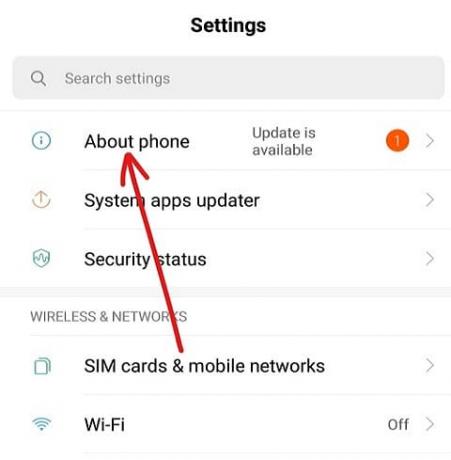
3. Järgmisena klõpsake nuppu Süsteemi uuendus suvand jaotises Teave telefoni või süsteemi kohta.

3.Teie telefon hakkab kontrollima, kas mis tahes värskendus on teie telefoni jaoks saadaval.
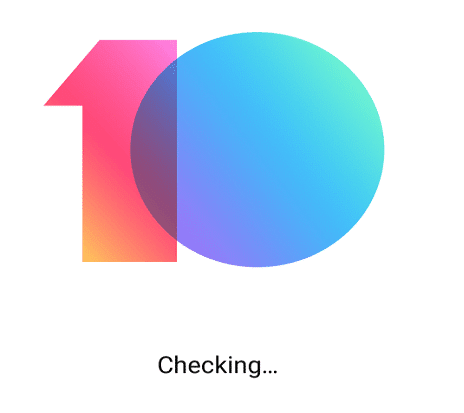
4. Kui värskendus on saadaval, siis Laadige värskendus alla kuvatakse valik või midagi sarnast. Kuid kui teie telefon on ajakohane, näete ekraani, mis näitab teie telefoni telefon on ajakohane.
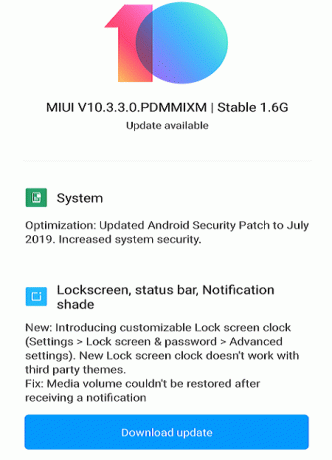
5.Kui kuvatakse nupp Laadi värskendus alla, klõpsake sellel ja teie telefon hakkab värskenduse alla laadima.
6. Kui allalaadimine on lõppenud, installige värskendus ja taaskäivitage telefon.
Pärast ülaltoodud toimingute sooritamist värskendatakse teie telefoni Android OS-i uusimale versioonile.
2. meetod: Google Play poe kasutamine rakenduste värskenduste kontrollimiseks
Kui soovite teada saada, kas teie telefoni installitud rakenduste jaoks on käsitsi saadaval värskendusi, kui te pole värskendusteatist saanud, saate seda teha, järgides alltoodud samme.
1. Avage Google Play pood klõpsates selle ikoonil telefoni rakenduste loendi all.

2. Klõpsake nuppu kolmerealine ikooni, mis on saadaval vasakus ülanurgas.

3. Nüüd klõpsake nuppu Minu rakendused ja mängud valik avanenud menüüst.
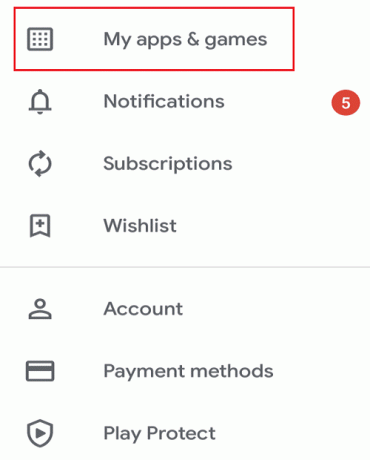
Märge: Enne jätkamist veenduge, et teie telefonis oleks hea Interneti-ühendus.
4. Valige jaotises Minu rakendused ja mängud Värskendused vahekaart saadaval ülemises menüüs.

5. Kui värskendus on saadaval, näete Värskenda kõik valik paremal küljel. Klõpsates nuppu Värskenda kõike, värskendatakse kõiki rakendusi, mille jaoks värskendus on saadaval.

6. Kui te ei soovi värskendada kõiki rakendusi ja ainult teatud rakendusi, siis ärge klõpsake nuppu Värskenda kõik, selle asemel peate klõpsama nuppu Värskenda nupp saadaval konkreetse rakenduse kõrval, mida soovite värskendada.
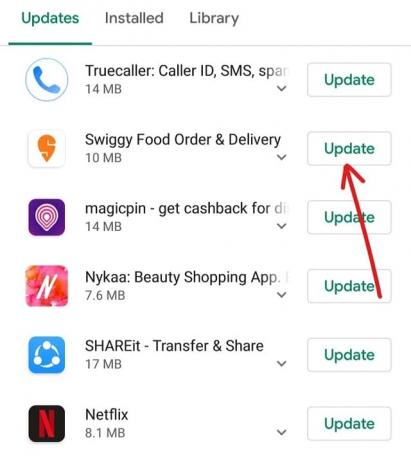
7. Kui soovite värskendamise mis tahes ajahetkel peatada, klõpsake nuppu Peatus nuppu.
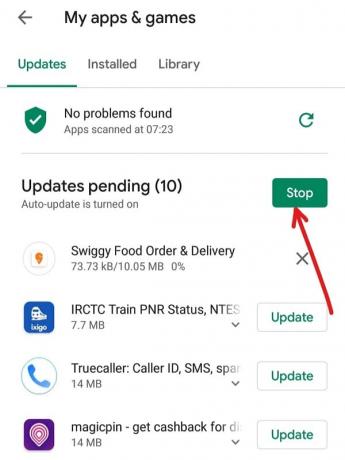
8. Pärast värskenduse allalaadimist ja installimist taaskäivitage telefon.
Kui ülaltoodud toimingud on lõpule viidud ja telefon taaskäivitatakse, värskendatakse kõiki teie valitud rakendusi.
3. meetod: Smart Switchi kasutamine Samsungi seadmete jaoks
Kui teil on Samsungi seadmeid või telefon, saate oma telefoni värskendusi kontrollida, kasutades veebibrauseris töötavat smart switchi veebisaiti:
1. Avage mis tahes veebibrauser Google Chrome, Mozilla Firefox, Internet Explorer, jne. arvutis.
2. Nüüd liikuge Samsung Smart switchi veebisaidile kasutades seda linki.

3. Kui kasutate Maci, klõpsake nuppu Laadige alla Mac App Store'ist nuppu või kui kasutate Windows OS-i, siis klõpsake nuppu Hankige see Windowsis nupp, mis on saadaval lehe allosas.

4. Teie valitud operatsioonisüsteemi nutikas lüliti hakkab alla laadima.
5. Kui allalaadimine on lõppenud, käivitage allalaaditud installiprogramm, klõpsates sellel.

6. Klõpsake Jah kui küsitakse jätkamiseks kinnitust.
7. Käivitub Smart Switchi installimine. Palun oodake, kuni protsess on lõpule viidud kuna see võib veidi aega võtta.
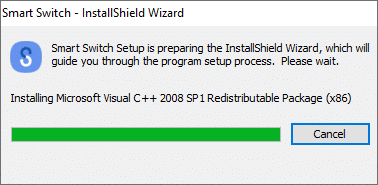
8. Teile kuvatakse viip arvuti taaskäivitamiseks. Kui soovite selle kohe taaskäivitada, klõpsake nuppu Jah nuppu, vastasel juhul klõpsake nuppu Ei.
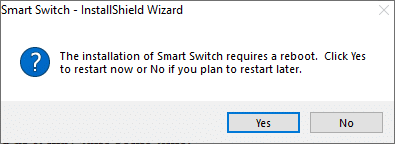
Märge: Smart Switchi kasutamiseks peate arvuti taaskäivitama.
9.Kui arvuti taaskäivitub, otsige uuesti Nutikas lüliti kasutades otsinguvalikut ja vajuta sisestusnuppu otsingu ülaosas. Avaneb dialoogiboks All.
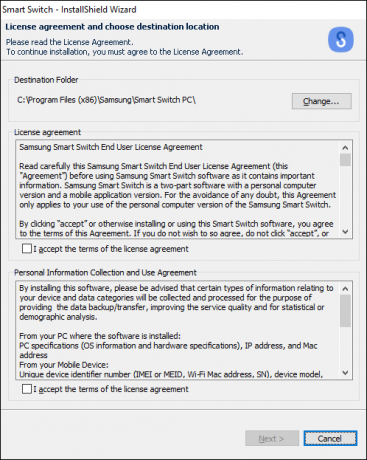
10.Märkige mõlemad märkeruudud kõrval "Nõustun litsentsilepingu tingimustega".

11.Kui olete lõpetanud, klõpsake nuppu Järgmine nupp saadaval lehe allosas.
12. Kuvatakse allolev dialoogiboks Seadistuse olek.
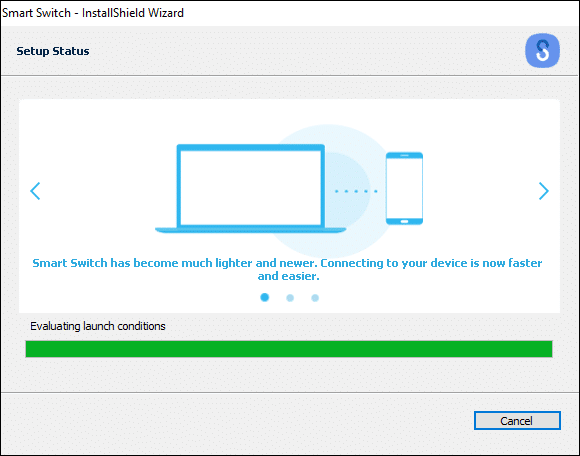
13.Kui protsess on lõpule viidud, Algab seadme draiverite installimine. Oodake, kuni kõik seadme draiverid installitakse, mis võib võtta mõne minuti.
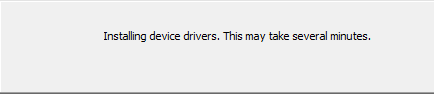
14. Kui installiprotsess on lõpetatud, klõpsake nuppu Lõpetama nuppu.
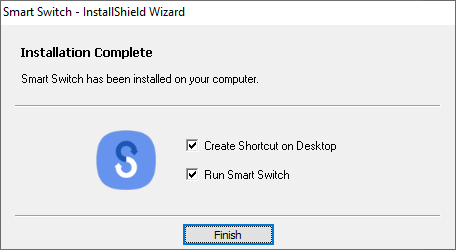
15. Ilmub ekraan Tere tulemast Smart Switchi.
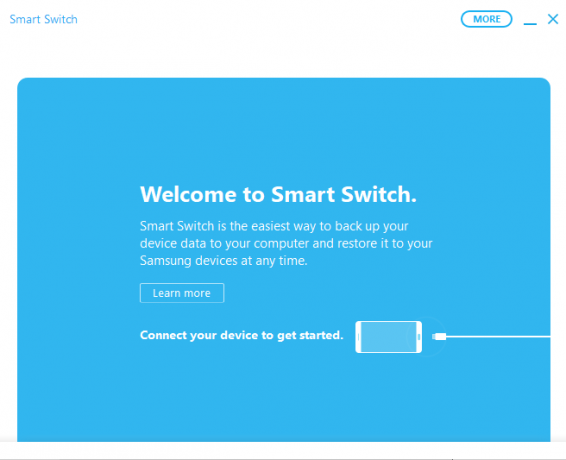
16. Ühendage oma Samsungi seade arvutisse millele olete just Smart Switchi installinud.
17. Kui teie seadme jaoks on saadaval värskendus, klõpsake nuppu Värskenda nupp saadaval Smart switch ekraanil ühendatud seadme nime all.

18. Näete versiooni üksikasju, millele teie seadet värskendatakse. Kliki Jätka värskenduse jätkamiseks.
19. Klõpsake nuppu Okei nuppu värskendusprotsessi alustamiseks.
Märge:Ärge vajutage ühtegi nuppu ega ühendage seadet lahti enne, kui protsess pole lõppenud.
20.Kui värskendamine on lõpetatud, ühendage seade arvutist lahti ja taaskäivitage see.
Pärast ülaltoodud toimingute sooritamist värskendatakse telefoni taaskäivitamisel operatsioonisüsteemi uusimale versioonile.
Soovitatav:
- Parandage, et fotosid ei saa Instagramist Facebooki jagada
- Kuidas Yahooga ühendust võtta tugiteabe saamiseks
Loodetavasti saate ülaltoodud meetodite abil värskendustest teada ja saate oma versiooni värskendada telefoni ja ka kõik rakendused isegi siis, kui te pole saanud ühtegi teatist, mis on seotud rakenduse kättesaadavusega värskendada.